eclipsehelloworld程序编写
入门级别的 Eclipse 编程指南
Eclipse 是一个功能强大的集成开发环境(IDE),可用于多种编程语言和开发任务。无论您是 Java、C 、Python 还是其他语言的开发人员,都可以从 Eclipse 的强大功能中受益。以下是一个入门级别的 Eclipse 编程指南,适用于想要开始使用 Eclipse 进行编程的初学者。
1. 下载和安装 Eclipse
您需要下载并安装 Eclipse IDE。您可以从 Eclipse 官方网站(https://www.eclipse.org)下载适合您需要的版本。安装过程通常是直观的,根据您的操作系统选择合适的安装程序,并按照说明进行操作即可。
2. 创建一个新项目
一旦安装完成,启动 Eclipse。您将看到一个欢迎页面,其中包含一些有用的链接和信息。要创建一个新项目,请按照以下步骤操作:
点击菜单栏上的 "File"(文件)。
选择 "New"(新建)。

选择适合您项目类型的选项。例如,如果您要创建一个 Java 项目,选择 "Java Project"(Java 项目)。
3. 编写和编辑代码
一旦您创建了一个项目,您可以开始编写和编辑代码。Eclipse 提供了一个强大的代码编辑器,具有语法高亮、自动完成和其他有用的功能。您可以按照以下步骤在 Eclipse 中编写代码:
在导航器中选择您的项目。
右键单击项目并选择 "New"(新建)> "Class"(类)(如果您正在编写 Java 代码)或者 "File"(文件)> "New"(新建)> "Other"(其他)并选择适合您项目类型的选项。
在编辑器中编写您的代码。您可以使用键盘快捷键或者右键单击来访问编辑器的各种功能。
4. 调试代码
Eclipse 提供了强大的调试工具,可以帮助您诊断和修复代码中的错误。要调试代码,请按照以下步骤操作:
在您的项目中选择您想要调试的文件。
在代码编辑器的左侧,单击行号旁边创建一个断点。这将使您能够在程序执行到此处时暂停执行并检查变量的值。
单击菜单栏上的 "Run"(运行)> "Debug"(调试)以启动调试会话。
使用调试工具栏中的按钮来控制程序的执行。您可以单步执行代码、查看变量的值等等。
5. 导出和部署项目
一旦您完成了项目的开发,您可能希望将其导出并部署到生产环境中。要导出项目,请按照以下步骤操作:
在导航器中选择您的项目。
右键单击项目并选择 "Export"(导出)。
选择适合您项目类型的导出选项,并按照向导完成导出过程。
6. 学习更多
以上是一个简单的入门级别的 Eclipse 编程指南。要深入了解 Eclipse 的更多功能和用法,您可以阅读官方文档、参加培训课程或者浏览在线教程和论坛。不断练习并尝试新的功能,您将逐渐掌握 Eclipse 的强大功能,并成为一个更加高效的开发人员。
这个指南涵盖了 Eclipse 的基本使用方法,希望对您有所帮助!如果您有任何进一步的问题,不要犹豫,随时问我。

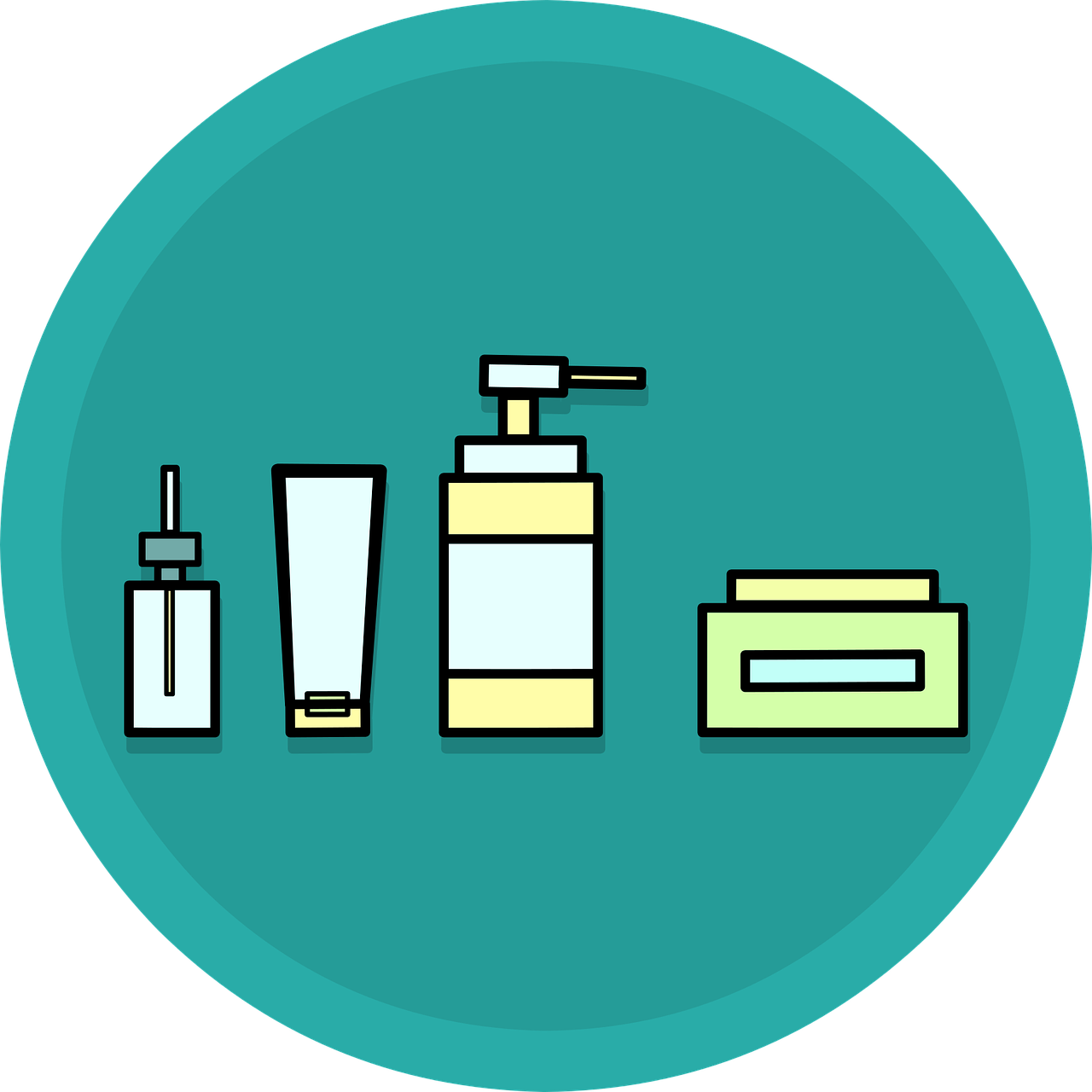


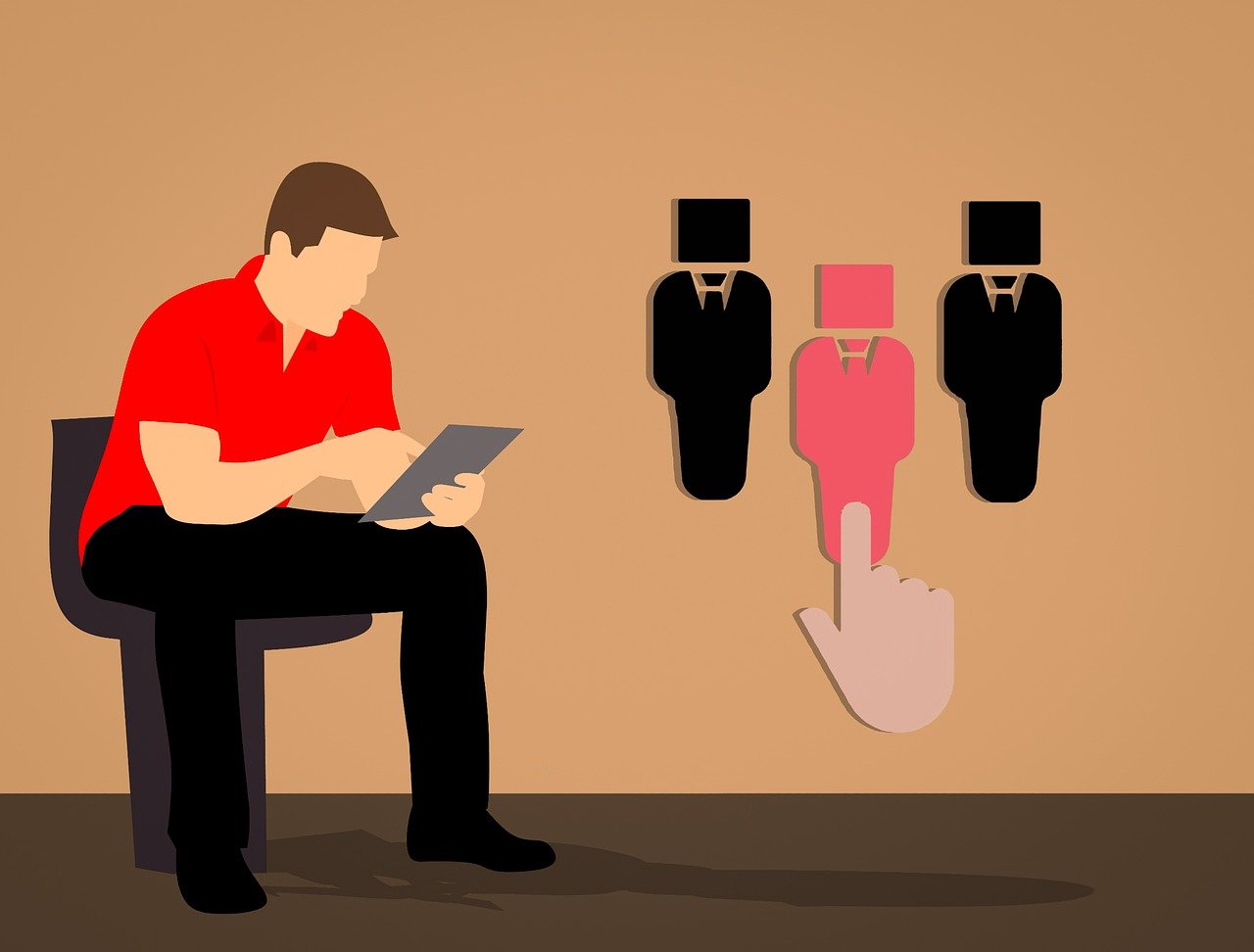




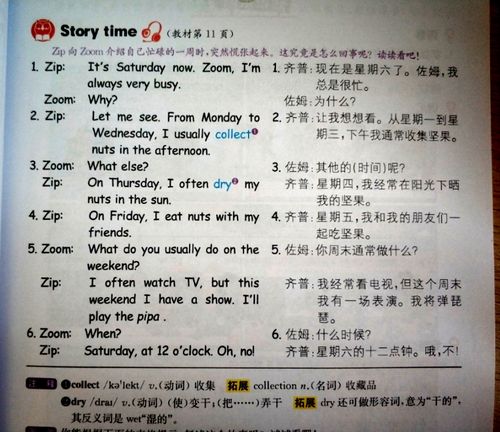
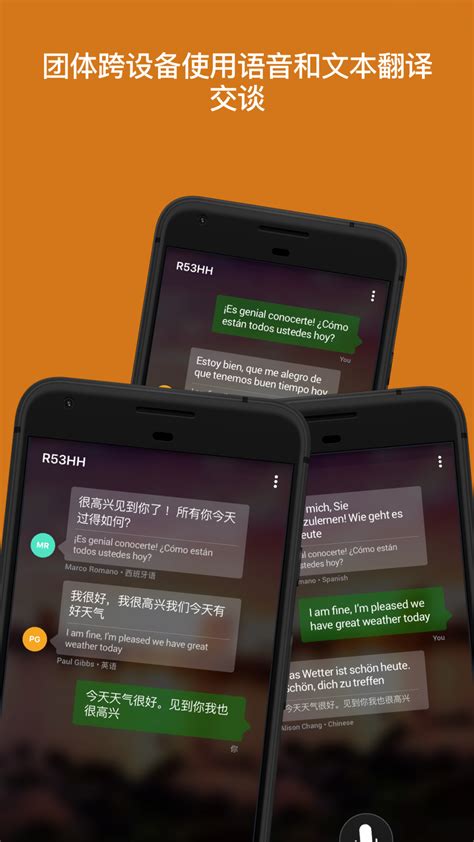

评论